Automatyczne odtwarzanie różnorodnych treści, takich jak reklamy, filmy czy GIF-y, może znacznie obniżać wydajność strony i być bardzo uciążliwe dla użytkowników, spowalniając czas ładowania. Choć funkcja autoodtwarzania jest akceptowalna w niektórych serwisach, takich jak Imgur czy Twitter, gdzie często publikowane są GIF-y i klipy Vine, w innych miejscach może być irytująca. Wcześniej omówiliśmy, jak dezaktywować autoodtwarzanie treści w przeglądarkach takich jak Internet Explorer, Chrome, Firefox, Safari i Opera, jednak nasz artykuł nie obejmował GIF-ów, które mogą być automatycznie odtwarzane nawet po włączeniu opcji „kliknij, aby odtworzyć” w przeglądarkach. Poniżej przedstawiamy, jak zatrzymać odtwarzanie GIF-ów w Chrome, Firefoxie i Internet Explorerze.
Internet Explorer
Aby zatrzymać odtwarzanie GIF-ów w Internet Explorerze, wystarczy nacisnąć klawisz Escape, co natychmiast wstrzyma animację. Jeżeli chcesz ponownie odtworzyć GIF, będziesz musiał odświeżyć stronę. Ta metoda działa, jeśli chcesz, aby GIF był odtworzony przynajmniej raz, ale nie chcesz, by powtarzał się w nieskończoność.
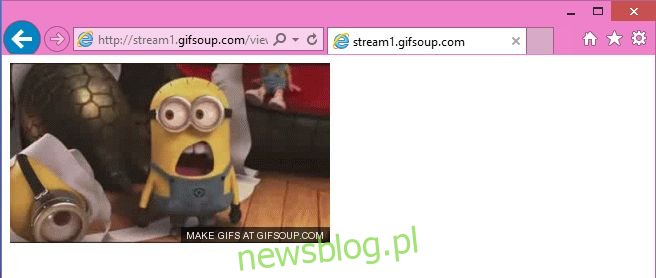
Aby całkowicie wyłączyć automatyczne ładowanie i odtwarzanie GIF-ów, przejdź do menu Narzędzia, wybierz Opcje internetowe, a następnie kartę Zaawansowane. Przewiń do sekcji Multimedia i odznacz opcję „Odtwarzaj animacje na stronach internetowych”. Po tej zmianie GIF-y nie będą już się odtwarzać po załadowaniu strony. Należy jednak pamiętać, że może być konieczne ponowne uruchomienie komputera, aby wprowadzone zmiany zaczęły działać.
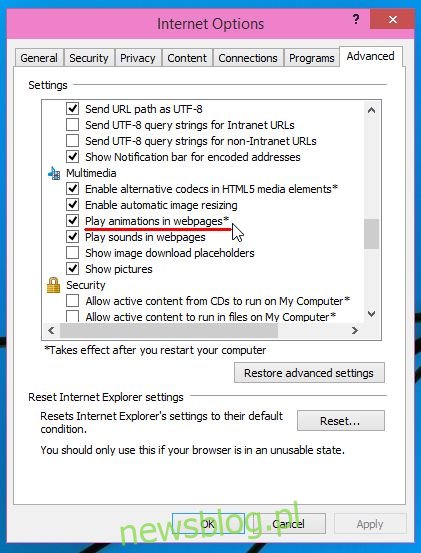
Chrome
Warto zauważyć, że przeglądarka Chrome nie oferuje wbudowanej opcji zatrzymywania automatycznego ładowania i odtwarzania GIF-ów. Mimo że dostępnych jest wiele rozszerzeń w sklepie Chrome, które deklarują, że mogą zatrzymać odtwarzanie GIF-ów, tylko jedno z nich, GIF Blocker, przeszło nasze testy.
Po zainstalowaniu tego rozszerzenia, gdy natkniesz się na GIF, osadzony w treści lub dostępny poprzez bezpośredni link, zobaczysz komunikat informujący, że możesz kliknąć obraz, aby rozpocząć jego odtwarzanie i kontynuować pętlę. Obecnie rozszerzenie to nie ma opcji zatrzymywania odtwarzania GIF-ów, a inne dostępne rozszerzenia, które obiecują taką funkcjonalność, nie działały poprawnie.
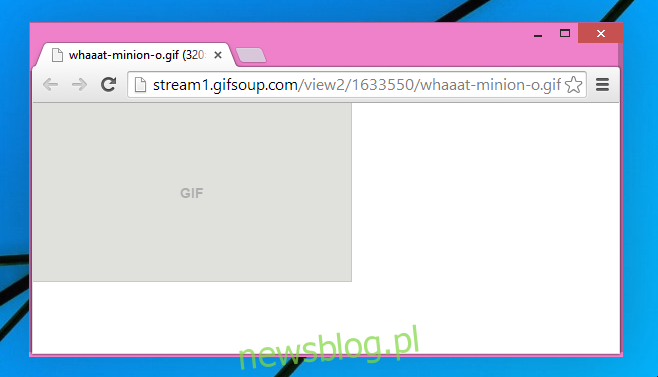
Zainstaluj GIF Blocker z Chrome Web Store
Firefox
Aby wyłączyć automatyczne ładowanie GIF-ów w przeglądarce Firefox, możesz zmienić wartość ustawienia image.animation_mode na none w sekcji about:config. Należy jednak pamiętać, że ta metoda uniemożliwia odtworzenie GIF-ów. Żadne kliknięcie na GIF-ie nie spowoduje jego uruchomienia, co stanowi bardziej trwałe rozwiązanie. Alternatywnie, możesz spróbować rozszerzenia Przełącz animowane pliki GIF, które umożliwia wstrzymywanie i odtwarzanie GIF-ów, a także dodaje opcję automatycznego odtwarzania po najechaniu kursorem.
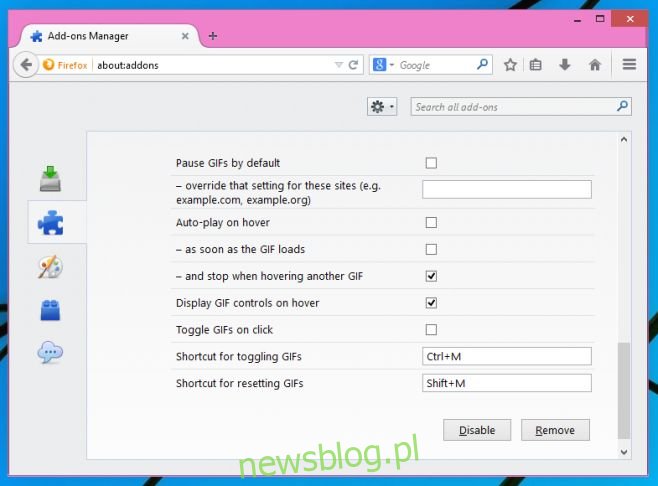
Zainstaluj Przełącz animowane pliki GIF dla przeglądarki Firefox
Na koniec warto zaznaczyć, że podczas poszukiwań metod zatrzymywania, wstrzymywania i odtwarzania GIF-ów, zaskoczyło mnie, że Internet Explorer radzi sobie z tym najlepiej, oferując użytkownikom pełną kontrolę nad tym, jak GIF-y są ładowane.
newsblog.pl
Maciej – redaktor, pasjonat technologii i samozwańczy pogromca błędów w systemie Windows. Zna Linuxa lepiej niż własną lodówkę, a kawa to jego główne źródło zasilania. Pisze, testuje, naprawia – i czasem nawet wyłącza i włącza ponownie. W wolnych chwilach udaje, że odpoczywa, ale i tak kończy z laptopem na kolanach.